Reklama
Docker je platforma „kontajnerová“, ktorá umožňuje spúšťanie aplikácií v ich vlastnom svete izolovaného priestoru. Tieto aplikácie zdieľajú zdroje, napr. napríklad pevný disk alebo RAM, ale inak nemôže rušiť programy spúšťané v hostiteľskom systéme. Pre podnikové servery to znamená, že útočník nemusí byť schopný použiť kompromitovaný webový server, aby sa dostal do databázy, v ktorej sú uložené zákaznícke údaje.
Pre používateľov počítačov to znamená, že aplikácia na krvácanie, ktorú chcete vyskúšať, nemôže náhodne odstrániť všetky selfies vašej mačky.
Výhody a nevýhody používania Docker
Existuje niekoľko dobrých dôvodov na vyskúšanie nových programov prostredníctvom prístavný robotník, vrátane nasledujúcich:
- Sú bezpečne izolované od vášho systému, bez toho, aby ste vo väčšine prípadov spôsobili škody.
- Kontajnery v dokoch sú vybavené mechanizmom na ich aktualizáciu, čo znamená, že je ľahké zabezpečiť, aby ste mali najnovšie a najlepšie verzie.
- Neinštalujete nič do svojho „skutočného“ systému, takže sa nestretnete s konfliktami so „bežnými“ verziami aplikácie. Mohli by ste napríklad spustiť LibreOffice na hostiteľskom systéme, ale spustiť OpenOffice v kontajneri (viete, v prípade, že neveríte projekt sa zastavuje Vypína sa OpenOffice? 4 skvelé alternatívy balíka Office SuiteOpenOffice už nie je bezplatnou alternatívou balíka Microsoft Office, na ktorú sa môžete spoľahnúť. Zostavili sme štyri najlepšie možnosti pre systémy Windows, Linux a Mac. Čítaj viac ).
- Keď už hovoríme o verziách, môžete mať aj viac (ale rôzne) kópie rovnaká verzia bežiaci na vašom stroji naraz. Vyskúšajte to pomocou aplikácie Word 2016!
- Niektoré aplikácie Docker používajú svoju vlastnú minimalizovanú verziu systému Linux. To znamená, že aj keď aplikácia nie je bežne kompatibilná s počítačmi Mac alebo Windows, môže to pre vás stále fungovať v kontajneri Docker. Vyskúšajte ich pred vami prepnúť na Linux 5 tipov, ktoré uľahčujú prechod na systém Linux zo systému WindowsExistuje mnoho dôvodov na migráciu zo systému Windows na systém Linux. Napríklad Linux môže ponúknuť ľahké prostredie. Ak ste už unavení z Windows a chcete zmenu, prechod na Linux by mal byť jednoduchý. Čítaj viac na plný úväzok.
- Ľahko sa čistia. Nepáči sa vám, ako sa to ukázalo? Stačí vyhodiť kontajner do koša a vytvoriť nový.
Na druhej strane existuje niekoľko výziev na používanie aplikácií týmto spôsobom:
- Keďže fungujú vo svojom malom svete, nemajú prístup k vašim súborom, pokiaľ im ich nedáte. To znamená, že ak si chcete vyskúšať úplne novú verziu LibreOffice cez Docker, budete musieť vykonať ďalšie práce, aby ste sprístupnili svoje súbory.
- Aplikácie Docker sa vo všeobecnosti dodávajú s aplikáciou všetko musia byť spustené, čo často zahŕňa knižnice, ktoré by sa mohli znovu použiť s inými programami. Niektorí dokonca dodávajú so sebou celý operačný systém. Takže môžete zdvojnásobiť využitie miesta na disku.
- Neposkytujú vhodné ikony a iné doplnky pre počítače. Aj keď vám ukážeme grafické rozhranie, ktoré môžete použiť na stiahnutie a spustenie týchto kontajnerov Docker, nezobrazia sa v hlavnom spúšťači aplikácií, pokiaľ vytvoriť záznam ručne Úpravy položiek ponuky systému pomocou Alacarte [Linux]Keď o tom premýšľate, naše desktopové prostredia pre Linux sú dosť šikovné. Zatiaľ čo Windows práve vytvára nový priečinok pre novo nainštalovaný program v ponuke Štart, prostredie pracovnej plochy Linux automaticky organizuje všetky ... Čítaj viac .
- Rovnako ako mnoho iných vecí s otvoreným zdrojom, sú to členovia komunity, ktorí vytvárajú tieto aplikácie Docker z ich predchádzajúcich vydaní. To znamená, že váš prístup k najnovšej verzii a / alebo akýmkoľvek opravám chýb je na milosť a voľný čas týchto ľudí.
Inštalácia a použitie
Uvedenie vecí do prevádzky vyžaduje tri predbežné kroky:
- Najskôr si nainštalujte a spustite Docker vo vašom systéme (vrátane grafického rozhrania, ak ho chcete).
- Ďalej vyhľadajte a stiahnite si obraz pre aplikáciu, ktorú chcete spustiť. Počas normálnej inštalácie aplikácie získate jednu (a iba jednu) kópiu aplikácie. Predstavte si obrázok ako šablónu pre aplikáciu - z tejto šablóny môžete vytvoriť ľubovoľný počet inštalácií.
- Nakoniec vytvorte jednu z týchto kópií s názvom a kontajnera spustite ho.
Pozrime sa na každý z nich podrobne.
inštalácia
Väčšina distribúcie Linuxu má Docker k dispozícii v úložiskách pre ľahkú inštaláciu. V Ubuntu vám nasledujúci príkaz poskytne to, čo potrebujete:
sudo apt-get install docker.ioMôžete potvrdiť, že systém beží, potvrdením, že je spustený démon „dockerd“ (viete, ako sa používa) ps A-Z Linuxu - 40 základných príkazov, ktoré by ste mali vedieťLinux je často ignorovaným tretím kolesom pre Windows a Mac. Áno, za posledných desať rokov si operačný systém s otvoreným zdrojovým kódom získal veľkú trakciu, ale ešte stále je ďaleko od zváženia ... Čítaj viac , grep a rúry Stručný sprievodca, ako začať s príkazovým riadkom systému LinuxV systéme Linux môžete robiť veľa úžasných vecí a naozaj sa to nedá naučiť. Čítaj viac , nie?):
sekera ps grep dockerdDémon Docker sa v predvolenom nastavení automaticky spustí so systémom, môžete to však nastaviť inak, ak viete, ako upraviť nastavenia systému.
Ak máte záujem, môžete tiež chytiť Jednoduché používateľské rozhranie Docker Aplikácia Chrome. Nasleduj inštrukcie tu aby ste si mohli veci nastaviť, aby ste sa na počítači mohli pripojiť k dockerovi.
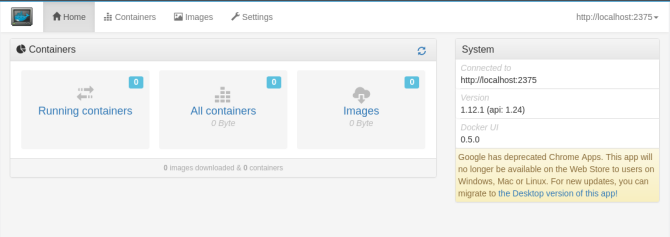
Poznámka: Ak používate používateľské rozhranie Simple Docker, nezabudnite sa pridať do skupiny používateľov „docker“ podľa popisu tu. Ak nie ste súčasťou tejto skupiny, nebudete môcť používať príkazy Docker z vášho bežného používateľského účtu (typu non-root), z ktorého používate prehliadač Chrome a jeho aplikácie, bez použitím sudo celý čas.
Nájdenie a inštalácia aplikácií pre stolné počítače pomocou doku
Teraz, keď máte pekné používateľské rozhranie, je čas nájsť niečo na inštaláciu. Vaša prvá zastávka by mala byť Hub, úložisko aplikácií hostených projektom docker. Ďalším priamym spôsobom, ako nájsť nejaké zaujímavé aplikácie, je pre nich spoločnosť Google. V oboch prípadoch vyhľadajte príkaz „Spustiť príkaz“ podľa týchto pokynov:
docker run -it -v someoptions \ -e more options \ ešte viac možností ...Vložte ho do terminálu a stiahne a spustí aplikáciu pre vás.
Môžete tiež aplikáciu „vytiahnuť“ a potom ju sami spustiť. Ak používate aplikáciu Simple UI, môže v Docker Hub automaticky vyhľadať vaše kľúčové slovo.
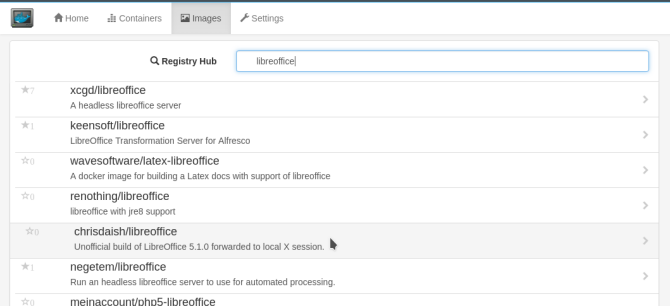
Keď nájdete, čo hľadáte, kliknite na jeho zoznam a potom na ikonu Vytiahnite obrázok v kontextovom dialógovom okne stiahnite obrázok aplikácie.
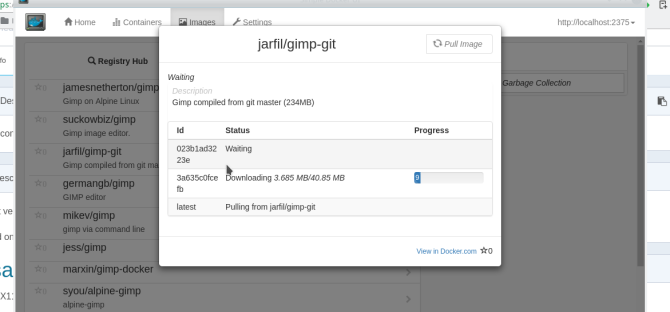
Pamätajte, že obrázok je „šablóna“. Ďalej budete musieť vytvoriť kontajner, ktorý bude používať váš nový obrázok. Prepnite na snímky tab. Kliknutím na ikonu Nasadiť kontajner vytvorí novú spustiteľnú kópiu vašej aplikácie.
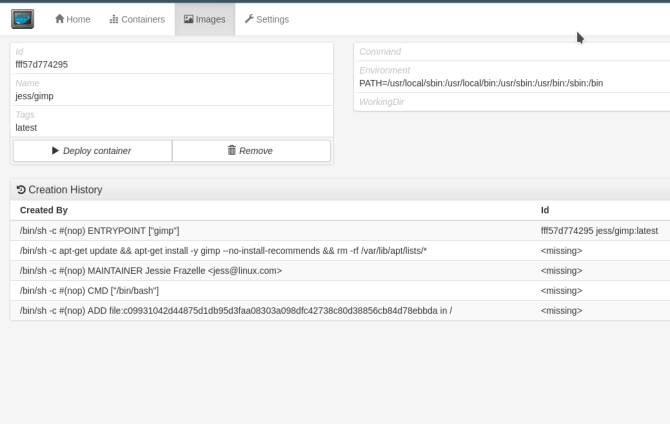
Spustenie nového kontajnera v doku
Z príkazového riadku si môžete pomocou príkazu zobraziť zoznam všetkých vašich dokovacích kontajnerov:
docker ps -a
Toto obsahuje zoznam kontajnerov s niektorými ich štatistikami - všimnite si stĺpec „NÁZVY“ úplne vpravo. Ak chcete reštartovať jeden z vašich kontajnerov, vyberte názov požadovaného kontajnera a zadajte nasledujúci príkaz:
začiatok doku [názov kontajnera]Pomocou aplikácie prejdite na obrazovku Kontajnery, vyberte požadovaný kontajner a kliknite na tlačidlo „Štart“ v ľavom hornom rohu obrazovky. Vaša aplikácia sa spustí v novom okne na pracovnej ploche, rovnako ako „normálna“ aplikácia.
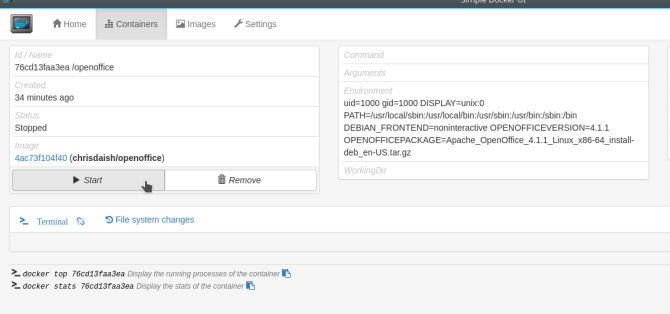
Vaša aplikácia by sa mala otvoriť v novom okne, rovnako ako keby ste ju nainštalovali normálne. Nezabudnite však, že existuje izolovane od ostatných aplikácií. Toto vám umožňuje robiť niekoľko úhľadných vecí, ako napríklad paralelné spúšťanie LibreOffice a OpenOffice (ich závislosti sú zvyčajne v konflikte):
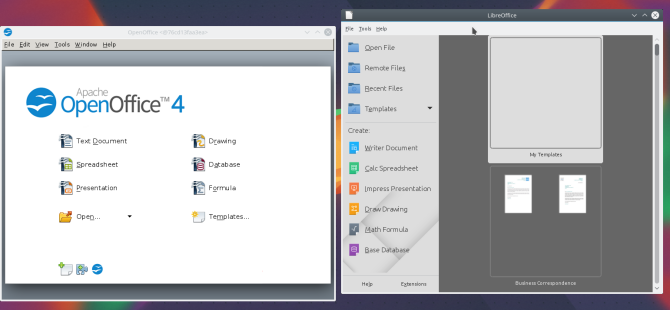
Vyskúšajte aplikácie založené na dokoch pre zábavu a zisk
Docker poskytuje jednoduchý spôsob, ako uviesť aplikáciu do chodu, aby ste si ju mohli vyskúšať, a rovnako jednoduchý spôsob, ako ju vyčistiť zo systému. Akonáhle sa dostanete cez počiatočné nastavenie Docker, jeden beh príkaz je často všetko, čo potrebujete na stiahnutie obrázka, vytvorenie kontajnera z neho a jeho spustenie na pracovnej ploche.
Našli ste nejaké skvelé aplikácie prispôsobené doku? Dajte nám vedieť v komentároch!
Aaron bol v oblasti technológie ako obchodný analytik a projektový manažér už pätnásť rokov a je lojálnym používateľom Ubuntu (už od Breezy Badgera). Medzi jeho záujmy patrí otvorený zdroj, aplikácie pre malé podniky, integrácia systémov Linux a Android a práca s počítačom v režime obyčajného textu.


